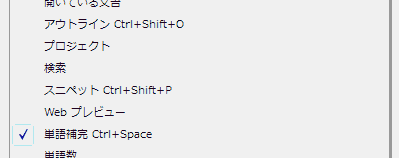フォーラムの返信を作成しました。
- 作成者投稿
星くず彼方に
Participantベータ3で修正されてるのを確認しました。
ありがとうございます。星くず彼方に
Participantβ3で確認したところ、まだ直っていないようです。
これまでの設定を引き継いで使ってるインストールした64bit版と、
スクロールバー以外の設定を変更していないポータブル版とで、挙動が違いました。・これまでの設定を引き継いで使ってるインストールした64bit版
D&Dで開いた直後は正しい表示になったものの、
(D&D直後は非アクティブなので)アクティブにすると、
スクロールサムが長く伸び、正しくない表示になる。
カーソル(キャレット)を移動させて画面をスクロールさせると正しい表示になる。
(マウスホイールやスクロールバーによるカーソル(キャレット)移動を共わないスクロールだとおかしいまま)・スクロールバー以外の設定を変更していないポータブル版
D&Dで開いた直後からスクロールサムが長いおかしい表示。
それ以外の挙動は上記と同じ。では確認お願いします。
星くず彼方に
Participant開発お疲れ様です。
EmEditor Professional v13 ベータ 2 (v12.9.1)を
Win7 Home SP1 64bit で使っていて以前と異なる挙動があります。箱型選択中に何か文字(アルファベットでもタブ文字でも)を入力して置き換えた後、
続けてTabキーを押してもタブ文字が箱型選択領域に追加されません。v12では、そのような時でもタブ文字が追加されていました。
できたらv12のころと同じく、タブ文字を挿入できるようにしてほしいです。
星くず彼方に
Participant開発お疲れ様です。
EmEditor Professional v13 ベータ 2 (v12.9.1)を
Win7 Home SP1 64bit で使っていて不具合が発生しました。垂直スクロールバーを常に表示する設定で、行数のかなり多いファイルを開くと、
スクロールバーのスクロールサムが長く、まるで一画面分+数行くらいしかないような表示になります。
カーソルを移動してスクロールさせると、スクロールサムは短くなり、正しい表示になります。星くず彼方に
Participant開発お疲れ様です。
EmEditor Professional v13 ベータ 1 (v12.9.0) の 64bitインストーラ版を
Windows7 Home Edition SP1 64bit で使うと問題があるようです。
(32bitポータブル版ではこの問題は出ないようです)「ジャンプ」「並べ替えのオプション」「半角/全角変換」検索ダイアログの「カスタマイズ」「カスタマイズ」「ツールバーの変更」「メニューの変更」「エンコードの定義」「マーカーのカスタマイズ」「プラグインの設定」「バージョン情報」を選ぶと、
「コンピュータに VirtualizerSDK64.dll がないため、プログラムを開始できません。この問題を解決するには、プログラムを再インストールしてみてください。」
というメッセージボックスが出ます。OKをクリックすると、
「Cannot load ○○EmEditorEMEDDLGS.DLL.」
というメッセージボックスが表示されます。必要なDLLが同梱されてないように思います。
星くず彼方に
Participantなるほど、Get~ではなく、Query~だったのですね。
ありがとうございます。星くず彼方に
Participant私もこの要望に賛同します。
が、むしろメニューのプロパティにあるコマンド入力画面の方が事態は深刻ではないかと思います。
こちらはコンボボックスじゃなくて、小さなリストボックスなので。もしキーボードショートカット画面を改良するなら、メニューのプロパティも(ほかにあるならそれらも)改良してほしいです。
星くず彼方に
Participant11.0.3 64bit版にて修正されてるのを確認しました。
ありがとうございました星くず彼方に
Participant11.0.3 64bit版にて修正されてるのを確認しました。
ありがとうございました星くず彼方に
Participantv11.0.1にて、
BackSpaceやDeleteキーで削除した時、
見えない合成文字が残るといったことはなくなりました。
ありがとうございました。星くず彼方に
Participantv10.1.1で修正されてるのを確認しました。
ありがとうございました。星くず彼方に
Participantv10.0.1で修正されてるのを確認しました。
ありがとうございました。星くず彼方に
Participant>XML コメントのカラー対応 (グレー)
は、ひょっとして
http://msdn.microsoft.com/ja-jp/library/b2s063f7%28VS.80%29.aspx
のことで、この部分をグレーにして、コメントとは異なる色にしたいということでしょうか。もしそうであるなら、確かに今のEmEditorではできないかもですね。
・行コメントの2個目に /// を指定すると、コメント行と同じ色になる。
・強調(1)で (行の右を強調付きで) /// を指定しても、行コメントのほうが優先され、結局コメントと同じ色になる。
(試した限りでは)という状態なので。ほかの、デフォルト色変更系に関しては、各々が設定変更すべきことかと思います。
>・MouseDown 後 ( Up 前) に Alt を押下しても箱型選択にならない。
これには賛成できますね。
しかし、私的にはキーボードでの箱型選択の非互換性のほうが気になるところ・・・
(プラグインである程度どうにかしてますが)星くず彼方に
Participantメニューがどこに出るか、ではなく
その中に表示されている文字列の話です。つまり

このように、ほかとは違い、キー表示が右詰にならず見づらいと思うのです。星くず彼方に
Participant横から失礼します
WinVista Ultimate 64bit
EmEditor 9.03
MX Revolution
で試したところSetPoint 4.60 + 4.60用uberoptions は横スクロール可能
SetPoint 4.80 + 4.80用uberoptions は横スクロールがうまくできない
といった感じでした。uberoptionsを入れてるので、こちらの環境は標準とは異なるのですが、なにか参考になりましたら幸いです。
星くず彼方に
Participant修正の確認しました、ありがとうございました
星くず彼方に
Participant横から失礼します
当方の環境でも同様のが発生します
Vista Home Premium 32bitちょっと試したところ、
カスタマイズで、トレイアイコンを表示のチェックを外し、OKをクリックして閉じる
(トレイアイコンなくなる)
再びカスタマイズを開き、トレイアイコンを表示のチェックを入れ、OKをクリックして閉じる
(トレイアイコン表示される)
すると、次回起動時はちゃんと表示が遅れず高速に表示しました。でも、これを毎回するのはとても面倒なので、今起きてる問題を回避するのには使えないのが残念です
星くず彼方に
Participantこんにちは
メニューの「ツール」の
種類に関わらすすべてのファイルの色を変えたいときは「すべての設定のプロパティ」
今開いてる種類のファイルの色を変えたいときは「現在の設定のプロパティ」
を開き、「表示」タブをクリック。
「指定する部分」の下の方にある「表示領域の外側」を選択し、右側にある「背景色」を「標準」にするか、「カスタム」を選んでその右にある「…」で好みの色を選びます。これで白背景にできますが、部分編集のとき、編集不可能な領域にこの色が使われるので、ほかのと同じ色にすると区別できなくなってしまいますので、ご注意を。
星くず彼方に
Participant現在の設定のプロパティ(Alt+Enter)
⇒表示タブ ⇒指定する部分のリスト内の『カーソルのある行』
⇒フォント(F)
⇒表示フォントの『変更』(C)
で、スタイル(Y)が太字になっていたりしませんか?それも確認しましたが、関係ないようでした。
星くず彼方に
Participantないとは思うけど、一つの可能性として
64bit版のOSと64bit版のEmEditorと、
64bitに対応していない頃のATOKの組み合わせだと、
そういう状態になります。これが理由の場合、EmEditorを32bitにするか、ATOKを64bitに対応したバージョンにするかすると直るかと
たぶん違うだろうけど、念のため・・・
星くず彼方に
Participantすいません。ちょっとわかりにくかったかもしれません。
「正規表現で検索する追加行数」が、
1以上(1,2,3…)だと、sで改行にもヒットするようです。
0(デフォルト値)だと、sでは改行にヒットしないようです。星くず彼方に
Participantこんにちは
ひょっとして、「ツール」=>「カスタマイズ」=>「検索」で、「正規表現で検索する追加行数」が1以上になってはいませんか?
これが1以上になってると、sは改行にヒットするようです。ヘルプの 「[正規表現が改行文字に一致することができる] チェック ボックス」 にそれらしきことが書いてあります。
違ってたらごめんなさい。
星くず彼方に
Participant家帰ってから、家のPCや仮想PC上でのかなりクリーンな状態で試したら発生しませんでした。
環境依存の問題かもしれません。
(問題が出たPCは何人もの人が使い続けた物で、一般的なPCには入ってないようなソフトも入ってます)何か新たな発生条件がわかるまで、この件は取り下げます。
お騒がせしました。星くず彼方に
Participantこんな感じです
[VBScript]
Set wshShell = CreateObject(“WScript.Shell”)
wshShell.Run 開きたいファイルのパス文字列[JScript]
var wshShell = new ActiveXObject(‘WScript.Shell’);
wshShell.Run( 開きたいファイルのパス文字列 );たとえば、
var wshShell = new ActiveXObject(‘WScript.Shell’);
wshShell.Run( ‘C:foohoge.html’ );
とすれば C:foohoge.html が(おそらく)WEBブラウザで開くことになります。Runには、必須ではないパラメータがあるので、それを知りたければ、Microsoftの
http://msdn.microsoft.com/ja-jp/library/cc364421.aspx
を見てください。
検索サイトで検索すれば、ほかにもわかりやすい説明があるでしょう。星くず彼方に
Participant/l $(CurLine) $(ItemPath)
かな詳細は、
EmEditor ヘルプ – 使い方 – ファイル操作 – コマンド ラインを指定するには
にあります。- 作成者投稿